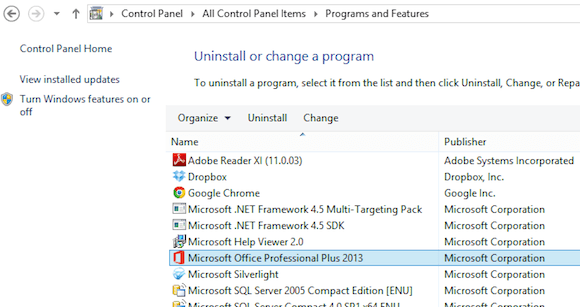Últimamente instalé Office 2013 en muchas computadoras y encontré muchos problemas en el camino. Mensajes molestos como «Lo sentimos, encontramos un problema» y «Hubo un problema» para ralentizar las descargas, bloqueados en ciertos porcentajes durante la instalación, estos son problemas típicos de Microsoft durante todo el proceso.
Si ha intentado instalar Office 2013 en Windows 8 o Windows 7 y tiene problemas, intentaré ofrecerle tantas soluciones como sea posible. Si encuentra un problema diferente que no se menciona aquí, no dude en publicar un comentario y háganoslo saber.
También debe tenerse en cuenta que no puede instalar Office 2013 en Windows Vista o Windows XP, eso simplemente no es posible. Recibirá un mensaje de error como:
Esta no es una aplicación Win32 válida
o
Lo sentimos, no pudo instalar su producto de Office porque no tiene un sistema operativo Windows moderno. Necesita Microsoft Windows 7 (o más reciente) para instalar este producto
o
El punto de entrada del procedimiento K32GetProcessImageFileNameW no se encontró en la biblioteca de vínculos dinámicos KERNERL32.dll
Ahora hablemos de algunos de los problemas que pueden surgir al instalar Office 2013 en Windows 7 y Windows 8.
Problema solucionado con Office 2013
Puede recibir este error si la primera instalación falla y termina iniciando una segunda instalación en la primera. También puede recibir este error si la computadora se reinicia por algún motivo antes de que se completara la instalación. En este caso, debe ir al Panel de control, hacer clic en Microsoft Office 2013 o Microsoft Office 365 y hacer clic en Cambio.
Dependiendo de su versión de Office instalada, debería ver una opción llamada Reparación o Reparación en línea. Si tiene Office 365, verá Reparación en línea y luego la opción Reparar.
Si por alguna razón esto falla o no ve Office 2013 en la lista del Panel de control, puede intentar descargar la herramienta de desinstalación de Office 2013 de Microsoft Fix it. Sin embargo, primero debe ejecutar el instalador y desinstalador de Torubleshooter, que puede ejecutar desde aquí:
https://support.microsoft.com/mats/Program_Install_and_Uninstall
Este pequeño programa básicamente intentará solucionar todos los problemas con una instalación o desinstalación defectuosa, incluidas las claves de registro corruptas y las instalaciones atascadas. Una vez que ejecute este programa, puede ejecutar Fix it para desinstalar Office todos los restos de Office 2013:
https://support.microsoft.com/kb/2739501
Además, en la parte inferior de este artículo, hay pasos para eliminar manualmente Office 2013 en caso de que ninguno de los dos métodos anteriores funcione. Es un gran paso adelante, pero espero que no tengas que llegar a este punto. Una vez que haya ejecutado las dos herramientas anteriores, continúe y reinicie y luego intente instalar Office 2013 nuevamente y, con suerte, tendrá éxito.
La instalación de Office 2013 se bloquea en diferentes porcentajes
El siguiente problema que encontré con frecuencia fue la configuración colgante en varios puntos. Lo primero que debe intentar es simplemente reiniciar la computadora. A veces, cuando Windows se reinicia, la instalación continuará o puede reiniciar la instalación y funcionará. De lo contrario, sigue leyendo.
Paros entre 80% y 90%
Si la instalación se detiene entre el 80 y el 90 por ciento, lo más probable es que su problema esté relacionado con el servicio de cola de impresión. Para resolver este problema, debe detener el servicio de cola de impresión, completar la instalación y luego reiniciarlo una vez finalizada la instalación. En Windows 7, vaya a Inicio, Ejecutar y escriba services.msc. En Windows 8, abra la barra de iconos y escriba services.msc en el cuadro de búsqueda.
En la consola de Servicios, busque Print Spooler, haga clic con el botón derecho y elija Parar.
Ahora intente instalar de nuevo Office 2013. Si no se queda atascado, puede volver a Services.msc después de la instalación, hacer clic con el botón derecho en Cola de impresión y hacer clic en Iniciar. La razón aparentemente se debe a que las impresoras HP están en conflicto con la instalación de Office. No tiene sentido, pero ahí lo tienes.
Se detiene al 94%
Si la instalación se detiene al 94%, solo tiene que intentar reiniciar la computadora y ver si eso soluciona el problema por usted. Y sí, ¡es solo el 94%! No sé por qué, pero requerirá un reinicio forzado.
Si la instalación se detiene en un porcentaje diferente a los mencionados anteriormente, la única opción es probar los pasos mencionados anteriormente: Reparar Office y corregirlo para desinstalar Office 2013.
IntegratedOffice.exe
Otro mensaje de error que puede recibir al instalar Office 2013 es:
Windows no puede encontrar «C: Archivos de programa Microsoft Office 15 clientX64 IntegratedOffice.exe». Asegúrese de haber escrito el nombre correctamente y vuelva a intentarlo.
Afortunadamente, esta es una solución bastante fácil. Puede descargar la solución Microsoft Fix it para eliminar algunas claves del registro:
https://support.microsoft.com/kb/2809219/en-us
Si tuvo que hacerlo manualmente, deberá abrir regedit como administrador y luego eliminar las siguientes dos claves:
HKEY_LOCAL_MACHINE Software Microsoft Office 15.0
HKEY_CURRENT_USER Software Microsoft Office 15.0
Asegúrese de exportar las claves primero (Archivo – Exportar) antes de eliminarlas. Después de ejecutar la solución Fix it o eliminar las claves manualmente, intente instalar Office nuevamente.
No se pudo verificar el error de firma
Si tuviera que descargar Office 2013 u Office 365, es posible que obtenga el siguiente error al intentar ejecutar el ejecutable:
«Lo sentimos, pero no podemos verificar las firmas de los archivos necesarios para instalar su producto de Office».
Aquí hay algunas soluciones extrañas que parecen no tener nada que ver con el mensaje de error. Primero, intente una conexión por cable en lugar de una conexión inalámbrica. Luego, descargue los archivos de instalación nuevamente e intente nuevamente.
En segundo lugar, puede intentar borrar los archivos temporales de Internet de Internet Explorer. Para hacerlo rápidamente, simplemente descargue el Solución de reparación de Microsoft. Esto borrará los archivos temporales de Internet.
Finalmente, puede intentar cambiar el nombre del archivo de instalación que descargó. Por ejemplo, si tiene un número entre paréntesis como [1] en el nombre del archivo, elimínelo y luego intente ejecutar la instalación nuevamente.
Se corrigió el error «No podemos conectarlo ahora».
Ahora que Office 2013 está vinculado a su cuenta de Microsoft, es posible que encuentre este error durante la instalación. Hay varias cosas que puedes probar. Primero que nada, ve a https://account.live.com y asegúrese de no haber iniciado sesión. Si es así, continúe y cierre la sesión. Luego intente instalar Office nuevamente.
Si eso no funciona, puede intentar borrar sus cookies y el historial de Internet. Para hacer esto, abra IE y navegue hasta Herramientas, opciones de Internet, clickea en el General pestaña, y luego haga clic en Borrar bajo Historial de navegación.
Entonces asegúrate de desmarcar la casilla Mantener los datos de favoritos caja y marque Cookies y datos del sitio web, La historia y Archivos temporales de Internet.
Reinicie el navegador y vuelva a iniciar la instalación. Finalmente, si nada de eso funciona, puede intentar abrir una sesión de navegación InPrivate en IE y luego intentar ejecutar el instalador desde allí. Haga clic en el icono de rueda dentada, haga clic en seguridad luego haga clic en Navegación privada.
Restablecer el programador de tareas
Durante la instalación de Office 2013, se agregan varias tareas al Programador de tareas. Si algo anda mal aquí, puede impedir la instalación de Office 2013. Puede restablecer el programador de tareas abriendo un símbolo del sistema como administrador y luego escribiendo horario de inicio neto. Esto asegurará que el programador de tareas se esté ejecutando.
Luego abra el programador de tareas en Windows 7 yendo a Inicio y escribiendo Planificador de tareas en la caja. En Windows 8, muestre el acceso a la búsqueda y escriba Programar tareas.
Esto abrirá la biblioteca del programador de tareas. Expanda y haga clic Microsoft y entonces Despacho. Continúe y elimine todas las tareas que comienzan con «Office». En mi caso, tuve tres tareas.
Otros consejos de solución de problemas para instalar Office 2013
Estos son la mayoría de los problemas principales que encontrará al instalar Office 2013 u Office 365, pero hay otros pasos de solución de problemas que puede seguir si nada de lo anterior es adecuado para usted.
1. Desactive los programas antivirus, especialmente si se va a descargar la instalación. Si la instalación falla, etc., un programa antivirus o firewall podría ser el culpable.
2. Restablezca la configuración de Internet Explorer. Este es un esfuerzo de última hora si no hay nada más que pueda hacer.
Restablecer IE 10 – https://windows.microsoft.com/en-us/internet-explorer/reset-ie-settings#ie=ie-10
Restablecer IE 9 – https://windows.microsoft.com/en-us/internet-explorer/change-ie-settings#ie=ie-9
Restablecer IE 8 – https://windows.microsoft.com/en-us/internet-explorer/change-ie-settings#ie=ie-8
3. Ejecute el Comprobador de archivos del sistema para comprobar todos los archivos del sistema protegidos y asegurarse de que sean las versiones correctas. Puede abrir un símbolo del sistema y escribir sfc / scannow.
4. Cree un nuevo perfil de administrador de Windows si usa Windows 7. Si algo no funciona con su perfil actual, es posible que esté causando problemas al instalar Office 2013.
5. Pruebe una conexión por cable en lugar de una conexión inalámbrica.
¡Es más o menos eso! Espero que una de las soluciones anteriores solucione su problema de instalación de Office 2013. De lo contrario, publique un comentario aquí e intentaremos ayudarlo. ¡Disfrutar!